Cách in ảnh từ máy tính ra máy in, các mở file ảnh, cách in ảnh chuẩn và không rõ nét, như thế nào? Có lẽ là câu hỏi được nhiều người quan tâm nhất khi lần đầu sử dụng máy in. Bài viết dưới đây sẽ là lời giải đáp, hướng dẫn cụ thể cách in hình trên máy tính đơn giản, dễ hiểu nhất.
NỘI DUNG CHÍNH
Cách in hình ảnh trên máy tính và những điều cần chú ý
Để đảm bảo việc in hình ảnh được thuận lợi và nhanh chóng, bạn cần chú ý những điều kiện sau:
- Đối với các thiết bị máy móc: đảm bảo kết nối xuyên suốt giữa máy in và máy tính trong thời gian làm việc đồng thời kiểm tra mực in trước khi thao tác.
- Đối với hình ảnh: Đảm bảo chất lượng của giấy in cũng như mực in khi in ảnh vì những điều này quyết định được màu sắc và độ nét của ảnh khi in. Lời khuyên cho bạn là nên sử dụng loại giấy chuyên dụng để có được bức ảnh đẹp hơn.
- Chế độ cài đặt khi in: Khác với việc in các các bảng biểu thông thường, cách in ảnh trên máy tính cầu kỳ hơn, do bạn phải setup một số chế độ cụ thể để có được một bức ảnhưng ý. Chế độ in phổ biến được nhiều người lựa chọn là “Advanced” và chế độ “Epson Photo”, riêng ở mục Color Management bạn có thể chọn “Photo Enhance” để nhận được những tấm ảnh chân thực về màu sắc hơn.

Cách in hình ảnh trên máy tính
Khác với việc in các tài liệu bình thường, khi in ảnh bạn cần thực hiện các bước sau:
Bước 1: Chọn file ảnh và mở file cần in theo lệnh Ctrl + P hoặc click chuột phải vào ảnh sau đó chọn print
Bước 2: Sau khi hộp thoại Print Picture xuất hiện, bạn lần lượt thực hiện các thao tác sau:
- Tại mục Printer: Bạn chọn loại máy in đang kết nối với máy vi tính của mình.
- Paper size: Chọn khổ giấy, và kích thước ảnh mà bạn muốn
- Quality: ở mục chất lượng hình ảnh bạn có thể chọn photo hoặc best photo
- Cuối cùng là chọn loại giấy ảnh Paper Type bạn có thể chọn Epson Ultra Glossy.
Bước 3: Lựa chọn số lượng ảnh bạn muốn in trong mục Copies of each Pictures
Bước 4: tại mục Fit picture or frame bạn có thể tick chọn hoặc không. Nếu không tick thì hình ảnh sẽ được in ra hoàn toàn, ngược lại nếu tick hình ảnh sẽ được căn chỉnh phù hợp khung hình.
Bước 5: Sau khi đã hoàn tất các thao tác lựa chọn, tiếp tục nhấn nút Print để hoàn tất cách in hình trên máy tính.
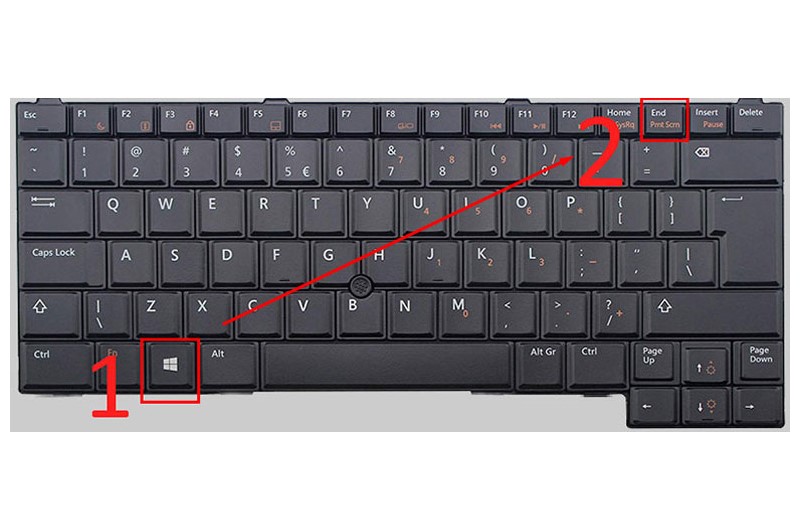 Cách in ảnh từ máy tính ra máy in đẹp, sắc nét
Cách in ảnh từ máy tính ra máy in đẹp, sắc nét
Để in được một bức ảnh chất lượng và đẹp,, không chỉ đòi hỏi các thao tác trên máy tính mà còn phụ thuộc rất nhiều vào chiếc máy in. Chính vì thế để đáp ứng nhu cầu công việc bạn nên trang bị cho mình một chiếc máy in chất lượng. Nếu vẫn chưa tìm được địa chỉ bán máy in uy tín, bạn có thể tham khảo công ty chuyên về văn phòng phẩm An Lộc Việt.
Không chỉ cung cấp đầy đủ các loại thiết bị phù hợp cho văn phòng, An Lộc Việt còn là nơi cung cấp máy in, mực in chất lượng với chế độ bảo hành và chiết khấu hợp lý. Hy vọng rằng với những chia sẻ trên đây về cách in ảnh trên máy tính cũng như về địa chỉ mua máy in uy tín sẽ giúp ích nhiều cho công việc của bạn.


